Motion 使用手册
- 欢迎使用
- 新功能
- 版权

在 Motion 中使用内存预览优化播放
每次当您在画布中播放项目时,Motion 都会执行复杂的渲染计算以呈现每一帧中的对象和效果。项目的帧速率在属性检查器中指定,播放时最快可达到此帧速率。但是,在非常复杂的项目中,电脑硬件的限制会妨碍播放质量。
若要改进实时播放,您可以手动渲染项目的一部分并使用内存预览命令将帧储存在电脑的随机存取存储器中。
对整个项目执行内存预览
在 Motion 中,选取“标记”>“内存预览”>“全部”。
“内存预览”对话框将出现并显示一个进度条,该进度条显示了哪一帧被渲染、还剩余多少帧以及剩余时间的预计值。当内存预览完成时,该对话框关闭。
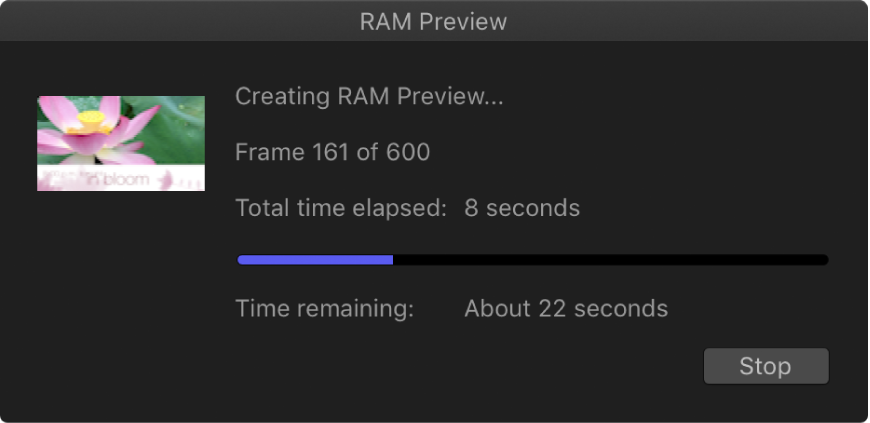
【注】由于项目的有些部分可能比其他部分更复杂,所以“剩余时间”值可能不太准确。
中断内存预览
在 Motion 中,点按“内存预览”对话框中的“停止”按钮。
已渲染的部分储存在内存中。当项目的一部分储存在内存中时,时间线标尺和迷你时间线顶部会显示虚线。
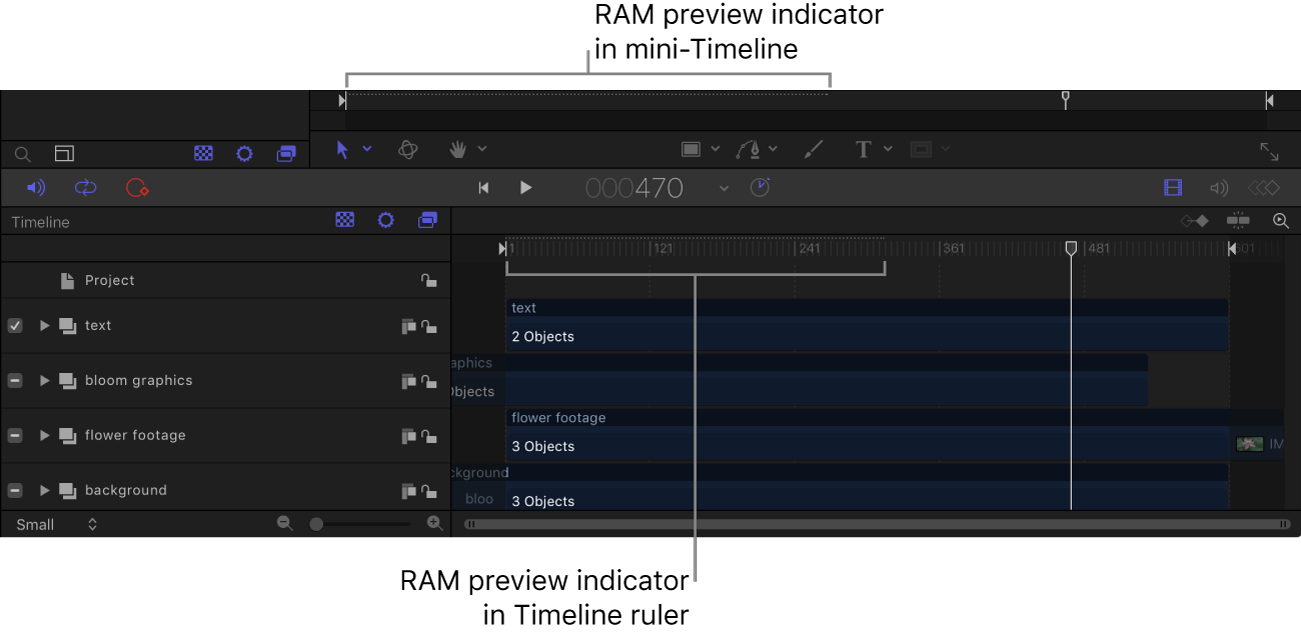
清除内存预览
您可手动删除内存预览,以便为新内存预览留出空间或释放内存供其他操作使用。
在 Motion 中,选取“标记”>“内存预览”>“清除内存预览”。
对播放范围执行内存预览
您可通过选取预览播放范围或所选内容来限定需渲染的帧。对所选内容使用内存预览将会渲染项目中从所选内容的第一帧至最后一帧中的所有可见层。
在 Motion 项目中设定播放范围。
有关更多信息,请参阅在 Motion 中定义播放范围。
选取“标记”>“内存预览”>“播放范围”。
此时会出现“内存预览”对话框,并显示一个进度条。当内存预览完成时,该对话框关闭。
对所选内容执行内存预览
在 Motion 中,按住 Option-Command 键在时间线中拖移以选择一个要预览的区域。
所选帧会高亮显示。
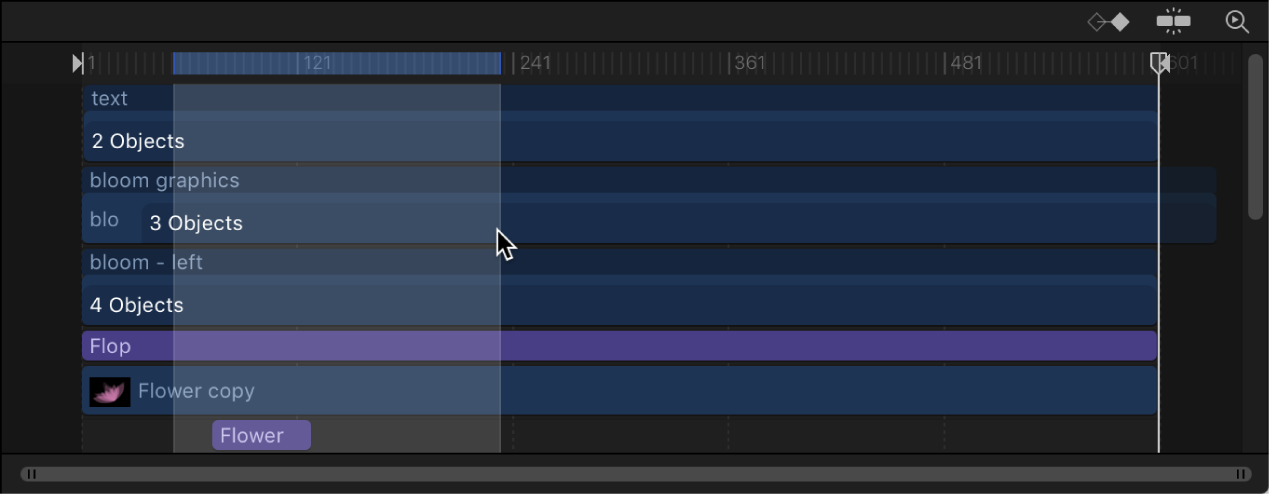
有关区域的更多信息,请参阅编辑 Motion 时间线中的帧范围。
选取“标记”>“内存预览”>“所选内容”。
此时会显示“内存预览”对话框。当内存预览完成时,该对话框关闭。